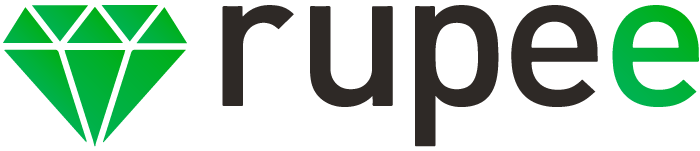Passo 1: Acessando o Rupee.
Faça login na plataforma com suas credenciais de e-mail e senha:
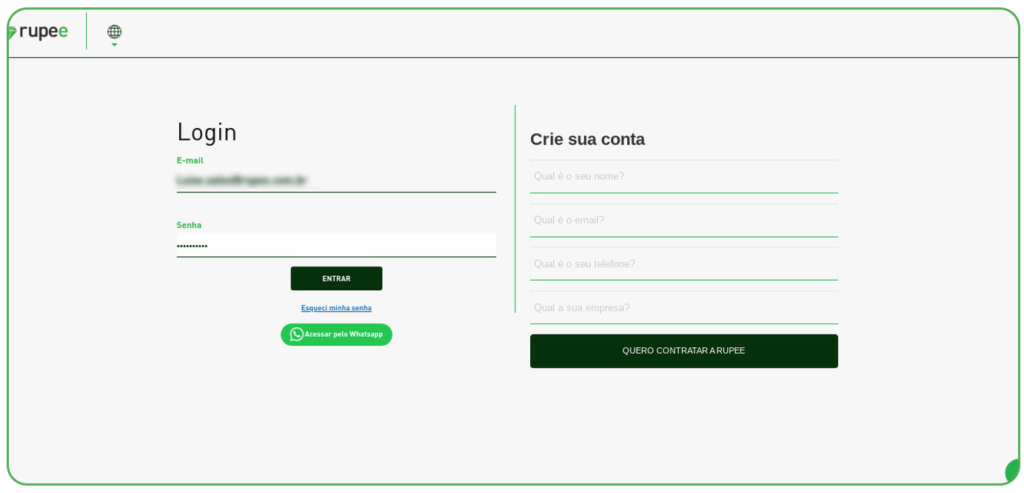
Passo 2: No menu superior principal clique em tabela:
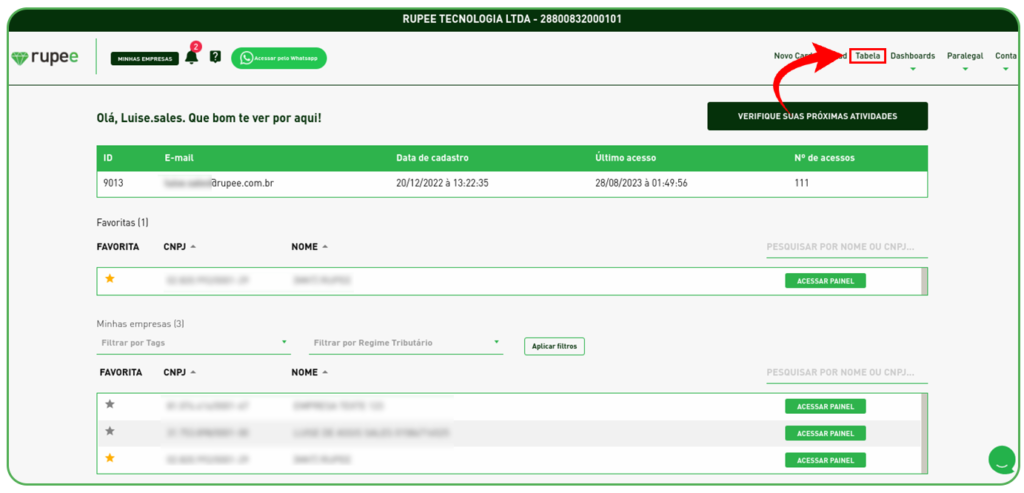
A funcionalidade da tabela planeja proporcionar aos usuários a capacidade de realizar ações em massa de forma eficiente e organizada.
Através da tabela, você consegue visualizar e gerenciar uma lista de cards de maneira centralizada, aplicando, filtros para personalizar a exibição conforme suas necessidades.
Regras da tabela: Na tabela estarão listadas todas as suas atividades, considerando as obrigações a serem entregues, considerando a visualização do painel (15, 30, 45, 60 ou 60+ dias) de todas as suas empresas, e você poderá filtrar conforme desejar. Cada coluna tem um filtro, além disso, como a tabela é 100% interativa, todas as ações que você realizar serão refletidas no painel e em cada card.
Atualmente, você conseguirá selecionar uma ação por vez. Você verá que se alterar o status do card na própria tabela, alterará na respectiva coluna.
Vale destacar que na tabela exportada são adicionados os campos
- ID do card,
- Regime de tributação,
- as colunas Departamento e Jurisdição separadas,
- Data de Conclusão,
- Concluído e
- Responsável.
Ao utilizar a opção “Somente obrigações entregues no período”, os dados filtrados não serão exibidos abaixo, mas, somente na planilha exportada. Nessa opção, basta selecionar os filtros desejados e clicar em “exportar tabela”. O período máximo permitido nessa funcionalidade é um intervalo de 3 meses entre a data inicial e final.